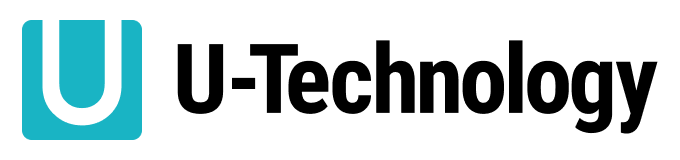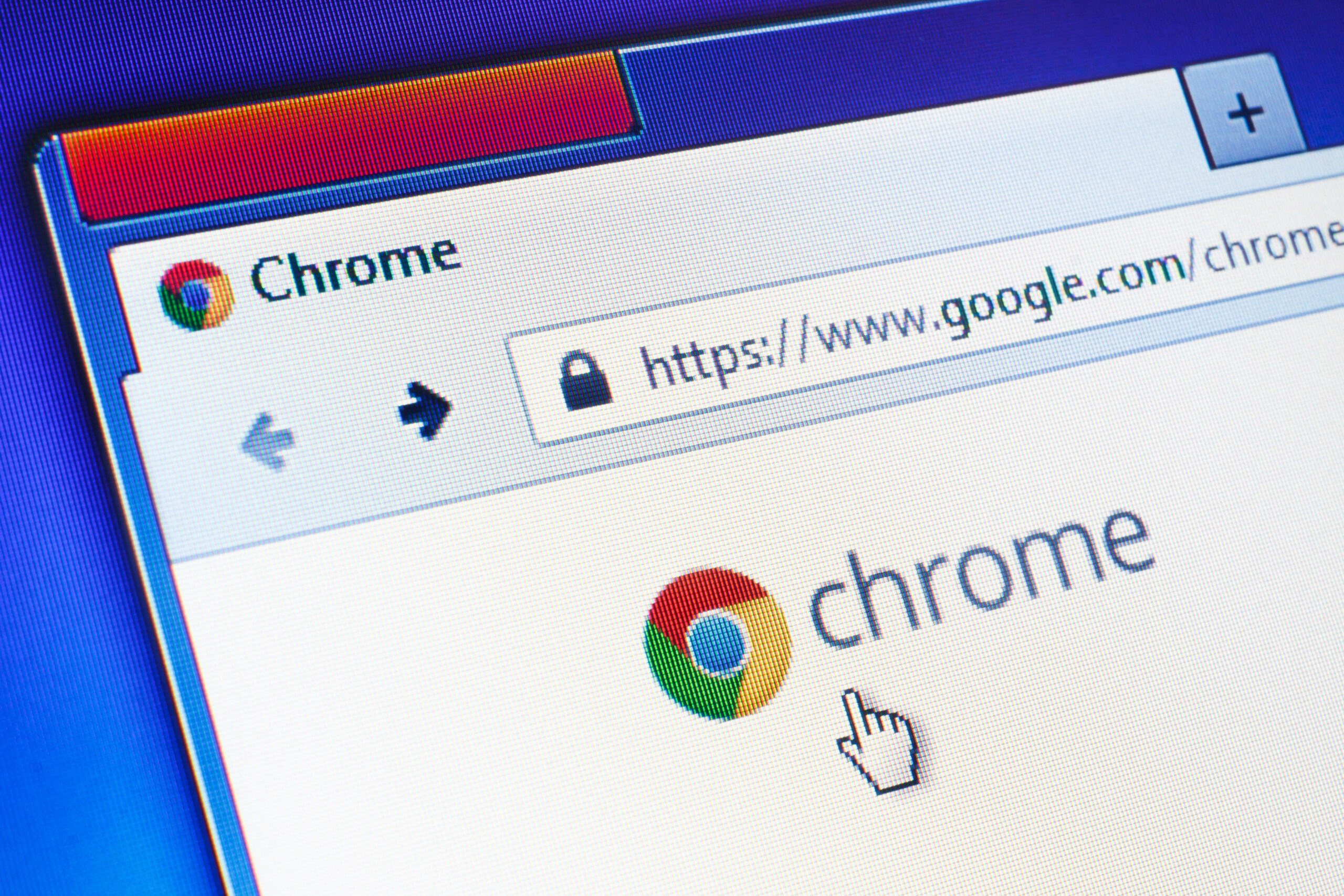Google Chromeにはいろいろな拡張機能があり、うまく活用すれば作業がスムーズかつスピーディに進みます。しかし、Google Chromeについてよく知らない人も多いでしょう。
そこで本記事では、Google Chromeの拡張機能の使い方やおすすめの機能を17個ご紹介します。Google Chromeの拡張機能の導入を考えている人は必見の内容です。
- Google Chromeとは
- 拡張機能とは
- 拡張機能を導入する方法
- おすすめのGoogle Chrome拡張機能17選
- Pushbullet
- Adblock
- Google Scholar
- Password Checkup
- Image Downloader
- SimpleExtManager
- Grammarly for Chrome
- Black Menu for Google
- Save to Pocket
- uBlacklist
- Moly Cropping Search
- ブックマークサイドバー
- Ghostery
- HTMLエラーチェッカー
- Evernote Web Clipper
- ato-ichinen
- Page Analytics
- まとめ
Google Chromeとは
そもそもGoogle Chromeとは、誰でも無料で使用できるブラウザのこと。WindowsやMacなどのパソコンだけでなく、iPhoneやAndroidなどのスマホでもGoogle Chromeを利用することができます。
ブラウザはインターネットの閲覧に必要不可欠で、Google Chrome以外にもいくつかの種類があります。しかし、Google Chromeには
・異なるデバイスでもGoogle Chromeで同期できる
・Googleアカウントと情報を共有できる
など、他のブラウザにはないメリットや便利な拡張機能が多数備わっており、多くの人が利用しています。
拡張機能とは
Google Chromeの拡張機能とは、「ブラウザにインストールすることでいろいろな作業がしやすくなる機能」のことです。Google Chromeの拡張機能は種類が多く、しかも、無料で利用できるものがほとんどなので誰でも気軽に利用することができます。
ただし、必要ない拡張機能をインストールしすぎると、Google Chromeの動作が遅くなる可能性も。自分に必要なものに絞ってブラウザにインストールするようにしましょう。
拡張機能を導入する方法
前述の通り、拡張機能をGoogle Chromeで使用するためには、インストールしなければいけません。手順はとても簡単なので、以下で流れを押さえておきましょう。
- Googleアカウントにログインする
- Google Chromeを開く
- 「Chromeウェブストア」を検索し、アクセスする
- ストア内でインストールする拡張機能を選択する
- 「Chromeに追加」をクリックする
なお、拡張機能によっては権限に許可が必要になるので、信用できるものに対してのみ権限の設定を変更してください。
おすすめのGoogle Chrome拡張機能17選
Google Chromeのおすすめの拡張機能を順番に紹介します。
Pushbullet
Pushbulletは、WebサイトのURLや画像などのデータをプッシュ通知で送信できる拡張機能です。パソコンやスマホ、タブレットなど複数のデバイスを使用して作業する場合に導入すると、作業効率がぐっと良くなります。
Adblock
Adblockは、インターネットの閲覧中に表示され広告表示をブロックする拡張機能です。広告の中にはマルウェアの感染源になっているものもあるので、広告を非表示にすることで安全かつ快適にインターネットを利用できます。
Google Scholar
Google Scholarは、世界各国の学術文献を検索できる拡張機能です。専門的な知識やより正確な内容を確認したい場合は、Google ChromeにGoogle Scholarをインストールして検索することをおすすめします。
Password Checkup
Password Checkupは、Google Chromeで使用するIDやパスワードが漏れていないかを確認できるツールです。情報が漏えいしているとダイアログで警告されるので、素早く対処できます。
Image Downloader
Image Downloaderは、Webサイトに表示されている画像をすべてまとめてダウンロードできる拡張機能です。画像のサイズを設定できるので、画像関係の作業をする場合はぜひ活用してみてください。
SimpleExtManager
SimpleExtManagerは、Google Chromeの拡張機能の編集などを一括できるツールです。拡張機能の削除や切り替えなどが可能なので、複数の拡張機能をインストールしている人にとって便利な機能です。
Grammarly for Chrome
Grammarly for Chromeは、英語の文法やスペルの入力ミスがないか確認してくれる拡張機能です。修正点がリアルタイムで表示されるので、日常的に英語でやりとりする人におすすめです。
Black Menu for Google
Black Menu for Googleがあれば、Googleから提供されているサービスに素早くアクセスできます。アイコンをクリックするだけで、さまざまなサービスが表示されるので1クリックでアプリを立ち上げられるのが特徴です。
Save to Pocket
Save to Pocketは、Webページの情報を簡単に保存できる拡張機能です。情報を保存したいページを開いた状態でアイコンをクリックするだけで、内容が保存されます。
複数のデバイスにSave to Pocketをインストールしておけば、共有もしやすくなるのでより活用の幅が広がるでしょう。
uBlacklist
uBlacklistは、あらかじめ設定したサイトを非表示にする拡張機能です。役立たない情報が多いWebページなどを見かけたら、uBlacklistに登録してブロックすると有益な情報にスピーディにたどり着けるようになるでしょう。
Moly Cropping Search
Moly Cropping Searchは、選択範囲の画像検索ができる機能です。複数の画像をまとめて検索したり、1枚の画像の一部分だけをサーチできたりするので、通常の画像検索よりも深い情報を調べたいときに便利です。
ブックマークサイドバー
ブックマークサイドバーを導入すると、Google Chromeに登録したブックマークを縦並びで表示できます。表示場所はデバイスの左画面もしくは右画面のいずれかをユーザーが選択できます。
ブックマークを使用しないときは表示されず、マウスポインターは画面の左側もしくは右側に持っていくと表示される仕組みです。
Ghostery
GhosteryをGoogle Chromeにインストールすると、プライバシーを保護することができます。Webサイトを閲覧しても自分の情報が収集されることを防止できるので、競合他社のページを確認したい場合などに役立つでしょう。
不要な広告もブロックされるので、より快適にWebページの閲覧が可能になります。
HTMLエラーチェッカー
HTMLエラーチェッカーは、HTMLタグにミスがないかを確認できます。自分で作成したHTMLタグのミスを探すのはなかなか大変ですが、この拡張機能を使用すればすぐにエラーに気付くことができます。
Evernote Web Clipper
Evernote Web Clipperは、いわゆるメモのアプリです。気になったページのURLや後で確認したい情報などをEvernote Web Clipperを介して保存することで、仕事の効率化につながるでしょう。
なお、Evernote Web ClipperはEvernoteを簡単に呼び出せる機能なので、あらかじめEvernoteの登録が必要です。なお、Evernoteは誰でも無料で利用できます。
ato-ichinen
ato-ichinenは、更新日が1年以内のWebページを表示できる拡張機能です。ブラウザで検索をかけると、更新が数年前から停止されているWebページが上位に表示されることがありますが、ato-ichinenをGoogle Chromeにインストールすることで、新しい情報に絞って検索をかけることができます。
最新情報をチェックしたいときに便利な機能といえます。
Page Analytics
Page Analyticsは、Googleアナリティクスをブラウザで使用できる拡張機能です。Google ChromeにPage Analyticsをインストールしておくだけで、Googleアナリティクスへのアクセスが不用になります。
ブログやオウンドメディアなどを運営していて、頻繁に解析データを確認する人におすすめの拡張機能といえます。
まとめ
Google Chromeには、さまざまな拡張機能があります。今回紹介したもの以外にも便利なツールがあるので、ぜひChromeウェブストアで検索してみてください。
<参考>
Google Chromeのおすすめの拡張機能20選!ダウンロードと設定方法(FUNTRE BLOG)
【2020最新版】Chrome拡張機能おすすめ43選を用途別に紹介!【大幅な効率化と生産性を向上を!】(webhack)